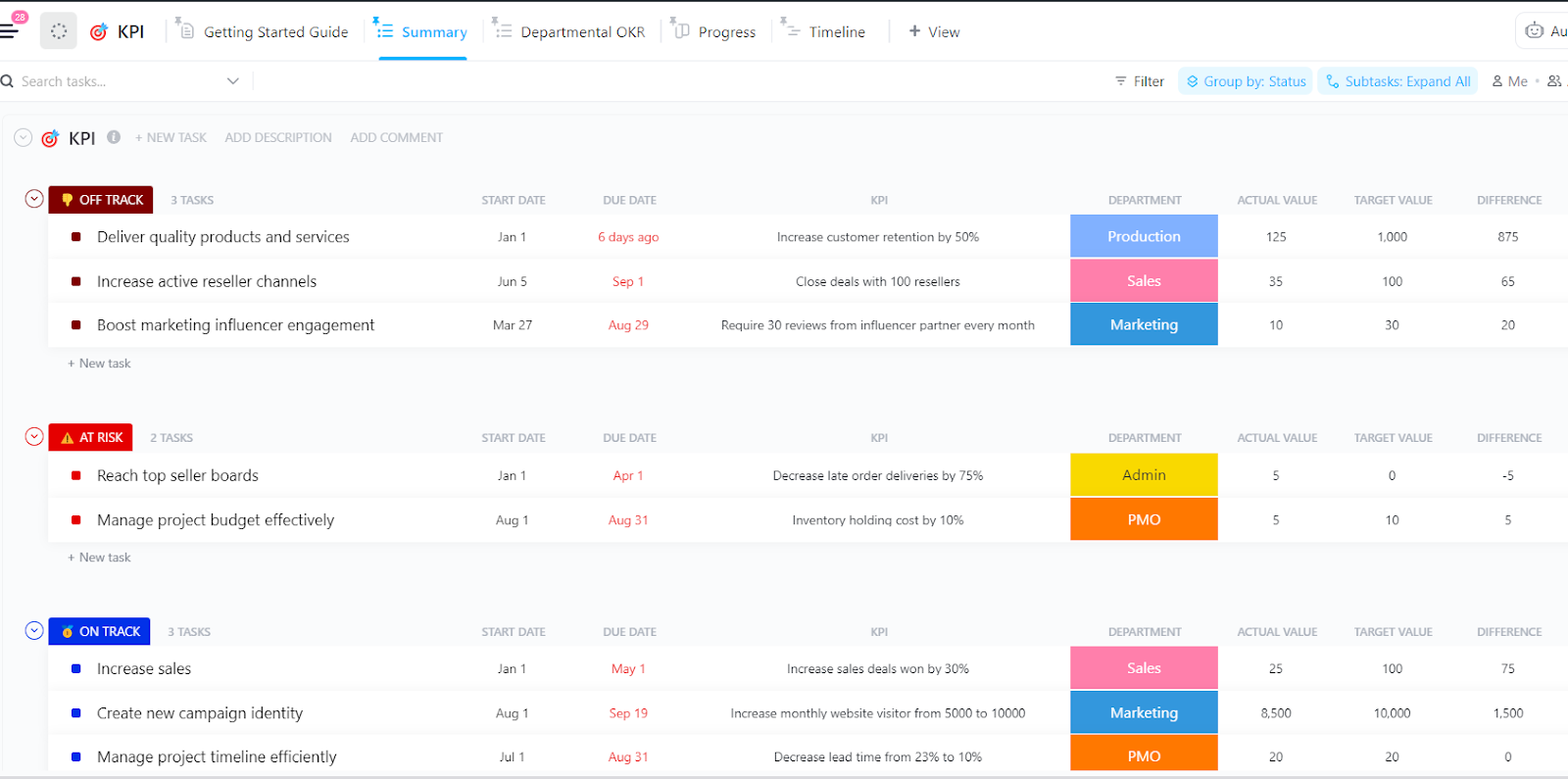Bảng điều khiển KPI là một trong những công cụ trực quan hóa dữ liệu mạnh mẽ nhất để hiển thị tiến độ thực hiện các mục tiêu kinh doanh và cơ hội phát triển chiến lược. Tuy nhiên, việc tạo bảng điều khiển trong Excel đi kèm với một loạt thách thức về năng suất và sử dụng. Đây là một công việc tốn thời gian!
Trong hướng dẫn từng bước về Bảng điều khiển Excel, chúng ta đã học cách xây dựng một bảng điều khiển tiêu chuẩn từ đầu. Chúng tôi trở lại với các bước thực tế để nâng nó lên một tầm cao mới! Hướng dẫn này sẽ bao gồm:
- Cách quản lý thời gian hiệu quả hơn trong suốt quá trình xây dựng bảng điều khiển Excel
- Các chỉ số cấp cao nào cần đưa vào bảng điều khiển Excel cho đối tượng cụ thể
- Mẫu bảng điều khiển Excel miễn phí để bắt đầu
- Một giải pháp thay thế cho Excel trong việc trực quan hóa dữ liệu trên thiết bị di động
Sẵn sàng khi bạn sẵn sàng! 🏁
⏰ Tóm tắt 60 giây
- Bảng điều khiển KPI Excel: Một công cụ mạnh mẽ để trực quan hóa các chỉ số chính, nhưng việc xây dựng và duy trì chúng có thể tốn thời gian và phức tạp
- Xác định mục đích và đối tượng: Làm rõ mục tiêu của bảng điều khiển và xác định ai sẽ sử dụng nó để đảm bảo nó phù hợp với nhu cầu của họ
- Thu thập và sắp xếp dữ liệu: Thu thập dữ liệu liên quan và phân chia thành các tab (dữ liệu thô, tính toán và bảng điều khiển cuối cùng) để có cấu trúc rõ ràng và dễ hiểu hơn
- Dọn dẹp dữ liệu: Sửa lỗi, xóa trùng lặp và dọn dẹp các ký tự không in được để đảm bảo tính chính xác và nhất quán của dữ liệu
- Chọn loại biểu đồ phù hợp: Chọn biểu đồ phù hợp (ví dụ: cột, tròn, đường) để thể hiện tốt nhất từng KPI và giúp dữ liệu dễ hiểu hơn
- Thử nghiệm với phản hồi của nhóm: Chia sẻ bảng điều khiển với các thành viên trong nhóm để nhận phản hồi nhằm đảm bảo tính rõ ràng và xác định bất kỳ thông tin nào bị thiếu hoặc khó hiểu
- Giới hạn của Excel: Bảng điều khiển Excel yêu cầu cập nhật thủ công, có dữ liệu tĩnh và thiếu các tính năng cộng tác hoặc tích hợp mạnh mẽ, khiến chúng kém hiệu quả hơn khi sử dụng trong nhóm

4 bước để xây dựng bảng điều khiển KPI trong Excel
Bảng điều khiển KPI Excel là tập hợp các biểu đồ và đồ thị khác nhau được sắp xếp trong một bảng tính. Nó thể hiện các chỉ số hiệu suất quan trọng nhất đối với một đối tượng cụ thể.
⭐ Mẫu nổi bật
Hãy từ bỏ bảng điều khiển Excel tĩnh! Mẫu KPI của ClickUp theo dõi, trực quan hóa và phân tích hiệu suất trong thời gian thực. Đưa ra quyết định thông minh hơn — nhanh hơn! 📊
Các nhóm bận rộn đang tìm kiếm bảng điều khiển dự án mạnh mẽ để đo lường chính xác các dự án, xu hướng và chỉ số tài chính tại một nơi. Khả năng hiển thị cấp cao về hoạt động và sự phát triển của doanh nghiệp là rất quan trọng để thúc đẩy các hành động ngay lập tức.
Hãy cùng nhau suy nghĩ chiến lược và tìm hiểu các phương pháp hay nhất để tăng gấp 10 lần hiệu quả chuẩn bị và xây dựng bảng điều khiển Excel của bạn! 📊
Bước 1: Đặt câu hỏi đúng để xác định loại bảng điều khiển KPI phù hợp
Bạn sẽ tiết kiệm rất nhiều thời gian trong quá trình này bằng cách chuẩn bị kỹ lưỡng. Vì vậy, trước khi bắt đầu bất kỳ công việc nào trong Excel, hãy đặt những câu hỏi quan trọng sau đây cho đối tượng sử dụng bảng điều khiển của bạn:
Mục đích của bảng điều khiển KPI là gì?
Điều này sẽ được sử dụng để chia sẻ thông tin chi tiết hay thúc đẩy hành động?
Họ sử dụng phiên bản Excel nào?
Excel đã cải thiện giao diện của mình trong những năm qua, nhưng một số tính năng không được chuyển sang phiên bản mới hoặc có thể được di chuyển đến các vị trí khác trên thanh menu. Điều này sẽ ảnh hưởng đến khả năng truy cập và quan trọng hơn là chức năng của bảng điều khiển Excel.
Các chỉ số khóa cụ thể nào liên quan đến mục tiêu kinh doanh phải được bao gồm?
KPI sẽ khác nhau tùy thuộc vào đối tượng và chức năng kinh doanh của họ. Hãy nhớ rằng, quá nhiều thông tin sẽ gây ra sự lộn xộn và nhầm lẫn! Để xem danh sách KPI được phân loại theo nhóm, hãy tham khảo hướng dẫn Ví dụ về KPI của ClickUp!
Bảng điều khiển KPI sẽ được hiển thị ở đâu?
Thiết kế và bố cục của bảng điều khiển Excel sẽ bị ảnh hưởng nhiều bởi vị trí của nó. Ví dụ: nếu nó được hiển thị trên màn hình TV treo trong văn phòng, bạn sẽ phải thay đổi kích thước biểu đồ cho phù hợp để có thể đọc được từ xa.
Bảng này sẽ được theo dõi hàng ngày/tuần/tháng/quý/năm?
Nếu bảng điều khiển Excel cần được cập nhật thường xuyên, bạn có thể cân nhắc sử dụng một công cụ trực quan có thể cập nhật theo thời gian thực. Khả năng xảy ra lỗi do con người tăng lên khi bạn phải quay lại và xử lý lại dữ liệu trên bảng điều khiển Excel.
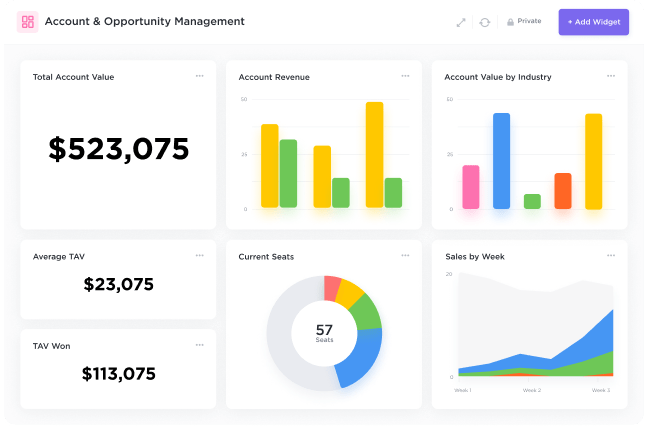
Bước 2: Phân tích chi tiết các kỳ vọng về thu thập dữ liệu
Chúng ta thường không nghĩ đến việc thu thập thông tin sẽ tốn thời gian như thế nào cho đến khi mở một tệp bị hỏng. Và chỉ như vậy, bạn đã mất thêm hai giờ để sửa một tệp này. Chia sẻ với các nguồn của bạn về cách định dạng và lưu dữ liệu để bạn không phải đoán mò!
Bước 3: Kiểm tra và sắp xếp dữ liệu thô
Bây giờ là lúc đưa dữ liệu của bạn vào Excel! Mở một sổ làm việc Excel mới và tạo ba tab riêng biệt:
- Tab Dữ liệu thô để lưu trữ thông tin bạn đã thu thập từ các nguồn của mình
- Tab Tính toán để xây dựng và sắp xếp biểu đồ Pivot của bạn
- Tab Bảng điều khiển để chia sẻ và trình bày bảng điều khiển KPI cuối cùng
Tiếp theo, hãy xắn tay áo lên và xem xét dữ liệu thô để sửa lỗi, loại bỏ trùng lặp, xóa các ký tự không in được, sửa cột văn bản và dọn dẹp không gian thừa.
Mẹo: Tránh những rắc rối kỹ thuật bằng cách sắp xếp dữ liệu từ phạm vi cao nhất đến thấp nhất để bạn có thể hoàn thành công việc này một cách hiệu quả.
Bước 4: Chọn biểu đồ thể hiện tốt nhất các chỉ số hiệu suất chính của bạn
Dưới đây là phân tích chi tiết về các biểu đồ phổ biến nhất được sử dụng trong bảng điều khiển KPI:
| Loại biểu đồ | Mô tả biểu đồ | Sử dụng biểu đồ này khi.. |
|---|---|---|
| Hiển thị trục ngang (thể loại) và các giá trị dọc theo trục dọc (trục giá trị) | Bạn muốn minh họa so sánh giữa các mục | |
| Hiển thị kích thước mục trong một chuỗi dữ liệu. Các điểm dữ liệu trong biểu đồ tròn được hiển thị dưới dạng tỷ lệ phần trăm của toàn bộ biểu đồ | Chỉ có một tập hợp chuỗi dữ liệu có hơn hai danh mục và không có giá trị âm. | |
| Sắp xếp các danh mục dọc theo trục dọc và các giá trị dọc theo trục ngang | Bạn muốn hiển thị dữ liệu phát triển trong một kỳ ngắn | |
| Minh họa so sánh giữa các mục riêng lẻ | Giá trị là thời lượng (ước tính so với thực tế) | |
| Biểu đồ thay đổi theo thời gian và thu hút sự chú ý đến giá trị tổng thể trong một xu hướng | Bạn muốn hiển thị dữ liệu phát triển trong một kỳ dài |
Nếu bạn muốn xem trước dữ liệu sẽ trông như thế nào dưới dạng biểu đồ, hãy sử dụng công cụ Biểu đồ đề xuất từ tab Chèn. Excel sẽ phân tích dữ liệu và hiển thị các biểu đồ khác nhau với dữ liệu đã vẽ của bạn.

Mẹo: Trước khi triển khai bảng điều khiển Excel cho toàn bộ nhóm, hãy yêu cầu một vài thành viên trong nhóm cung cấp phản hồi hữu ích để cải thiện. Hai mục tiêu chính của bước này là xác nhận xem bảng điều khiển KPI có tóm tắt rõ ràng các KPI hay không và có bất kỳ câu hỏi tiếp theo nào cần xem xét cho lần lặp lại tiếp theo hay không.
Tài nguyên liên quan:
- Cách tạo dòng thời gian dự án trong Excel
- KPI quản lý dự án
- Cách tạo lịch trong Excel
- Cách tạo biểu đồ Gantt trong Excel
- Cách tạo bảng Kanban trong Excel
- Cách tạo biểu đồ burndown trong Excel
- Cách tạo sơ đồ luồng trong Excel
- Cách tạo biểu đồ tổ chức trong Excel
- Cách tạo biểu đồ trong Excel
- Cách tạo cơ sở dữ liệu trong Excel
- Cách hiển thị cấu trúc phân chia công việc trong Excel
- Cách tính thời gian trong Excel
- Cách tạo biểu đồ thác nước trong Excel
- Cách sử dụng Excel để lập kế hoạch sức chứa
Mẫu và ví dụ về bảng điều khiển KPI Excel miễn phí
Nếu bạn đang tìm kiếm các mẫu bảng điều khiển để bắt đầu quá trình của mình, hãy tải xuống từ Geek Dashboard hoặc sử dụng chúng làm nguồn cảm hứng!
1. Mẫu bảng điều khiển tiếp thị
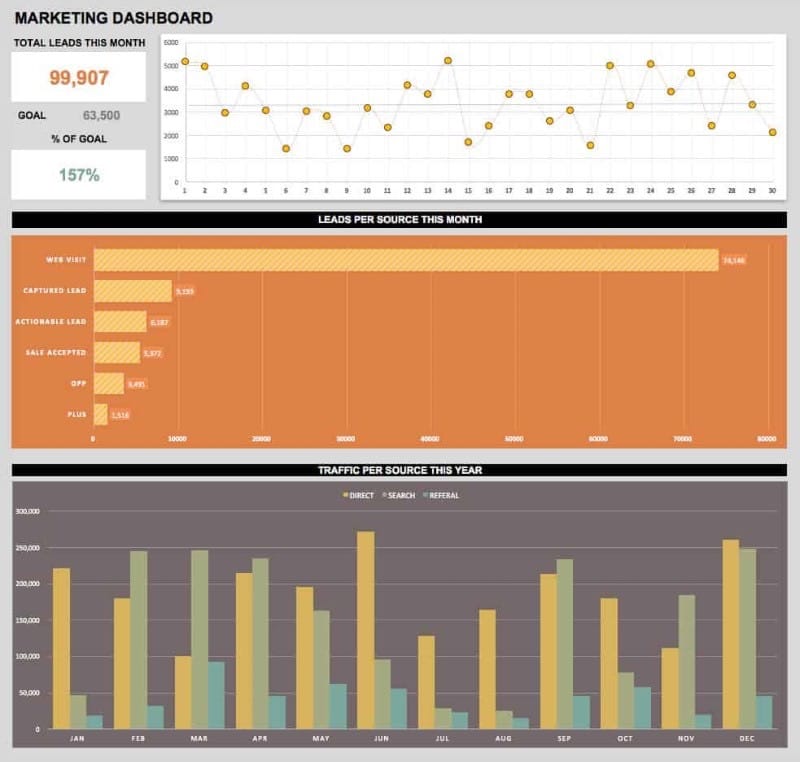
2. Mẫu bảng điều khiển dành cho giám đốc điều hành
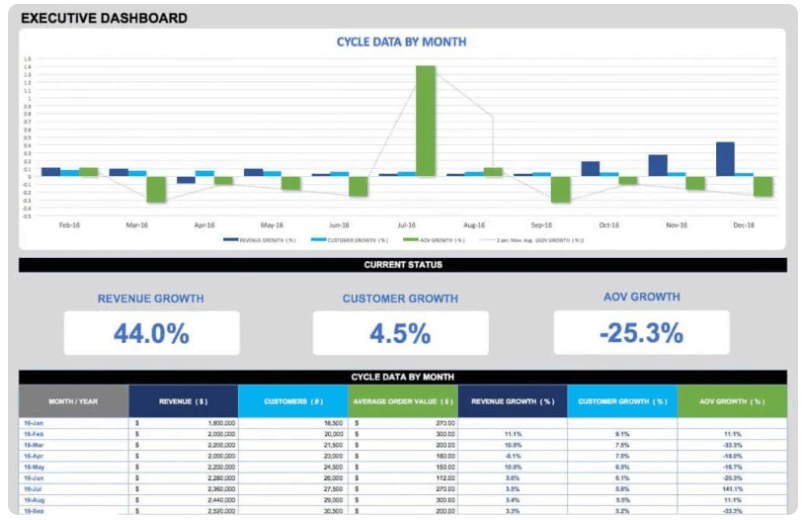
3. Mẫu bảng điều khiển quản lý bán hàng
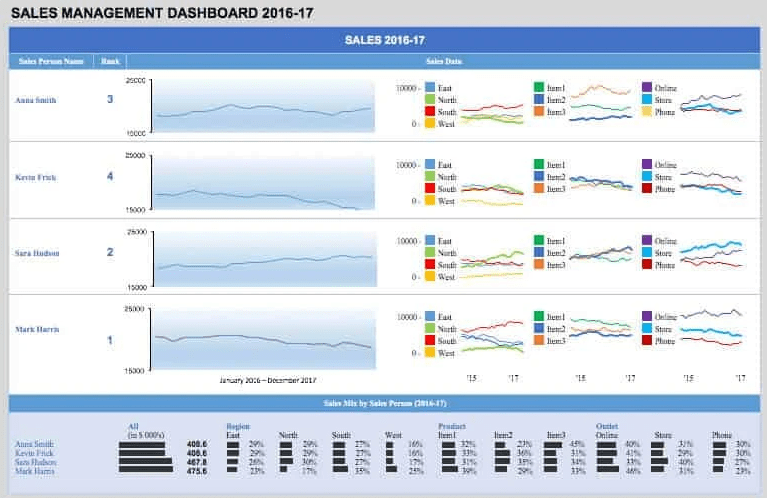
4. Mẫu KPI bảng điều khiển nhân sự
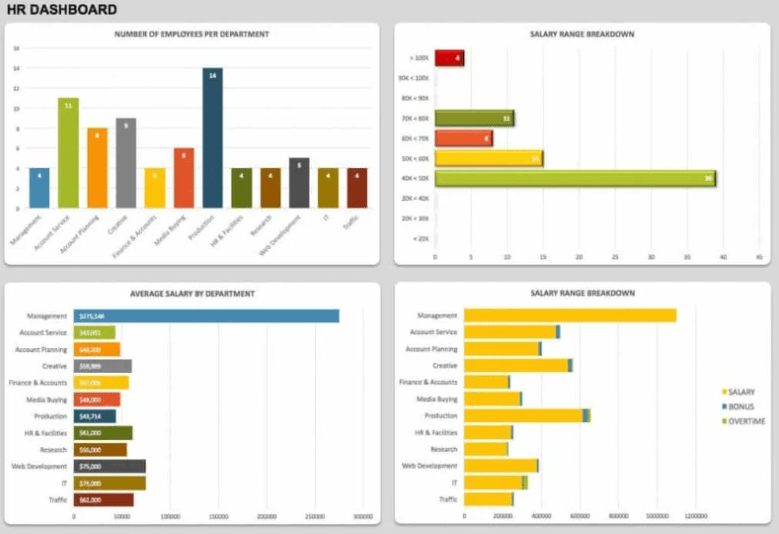
Giới hạn của việc tạo bảng điều khiển KPI trong Excel
Thực tế là không phải ai cũng sử dụng Excel. Đây là một trở ngại trong quá trình hợp tác, và việc tạo biểu đồ Excel thủ công là một công việc khó khăn, có thể mang lại hiệu quả ngược lại. Dữ liệu nhanh chóng trở nên lỗi thời trong các bảng tính tĩnh, và việc thiếu tích hợp khiến Excel trở thành một ứng dụng độc lập. Đây là một dấu hiệu rõ ràng cho thấy bảng điều khiển Excel không phải là giải pháp hiệu quả nhất cho kinh doanh thông minh. Và nhiều người cũng có cùng quan điểm.
Trong một cuộc khảo sát toàn cầu của McKinsey, kết quả cho thấy các công ty có hiệu suất cao có nhiều khả năng triển khai kiến trúc dữ liệu hiện đại hơn so với các công ty cùng ngành. Vậy các công ty cần làm gì để vượt trội hơn đối thủ cạnh tranh? McKinsey cho biết:
- Đảm bảo dữ liệu luôn sẵn sàng
- Xử lý dữ liệu như một sản phẩm với lợi tức đầu tư thực tế
- Áp dụng phương pháp linh hoạt trong chuyển đổi dữ liệu
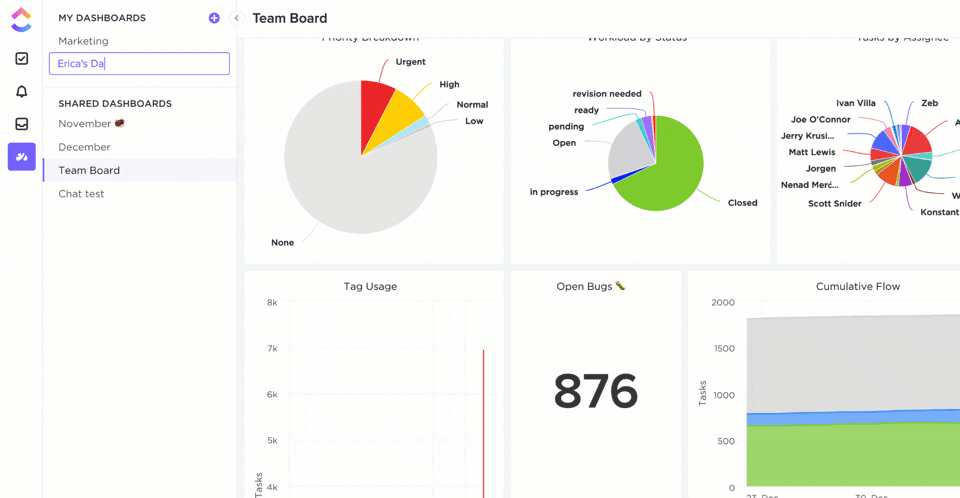
Xây dựng tiêu chuẩn báo cáo mới với ClickUp
Nếu bạn nghĩ về điều đó, bảng điều khiển KPI trong Excel có nhiều việc cần làm hơn là chuyển dữ liệu từ nhiều nguồn hơn là thực sự hành động dựa trên những thông tin chi tiết đó. Đây là lúc chúng ta cần thận trọng vì công việc bận rộn có thể bị nhầm lẫn với năng suất.
Việc chuyển hướng sự chú ý là việc dễ làm với phần mềm KPI phù hợp. Một nền tảng năng suất như ClickUp bao gồm tất cả các công cụ và tích hợp bạn cần để sử dụng dữ liệu và biểu đồ cho các đối tượng khác nhau.
Hãy thử ngay! Nhập công việc của bạn từ hầu hết mọi nơi với tính năng nhập Excel & CSV linh hoạt và mạnh mẽ của ClickUp.
📮ClickUp Insight: 37% nhân viên gửi ghi chú theo dõi hoặc biên bản cuộc họp để theo dõi các mục hành động, nhưng 36% vẫn dựa vào các phương pháp khác, không thống nhất.
Nếu không có hệ thống thống nhất để ghi lại các quyết định, những thông tin quan trọng mà bạn cần có thể bị chôn vùi trong các cuộc trò chuyện, email hoặc bảng tính. Với ClickUp, bạn có thể ngay lập tức biến các cuộc hội thoại thành các nhiệm vụ có thể thực hiện được trong tất cả các nhiệm vụ, cuộc trò chuyện và tài liệu của mình, đảm bảo không bỏ sót bất kỳ thông tin nào.
Cách nhập tệp dữ liệu vào ClickUp
Chúng tôi có sẵn tệp tin để bạn tải xuống nếu muốn làm theo! 📁
Bước 1: Chọn tùy chọn Excel & CSV từ cài đặt Không gian Làm việc để tải lên tệp hoặc nhập dữ liệu của bạn theo cách thủ công
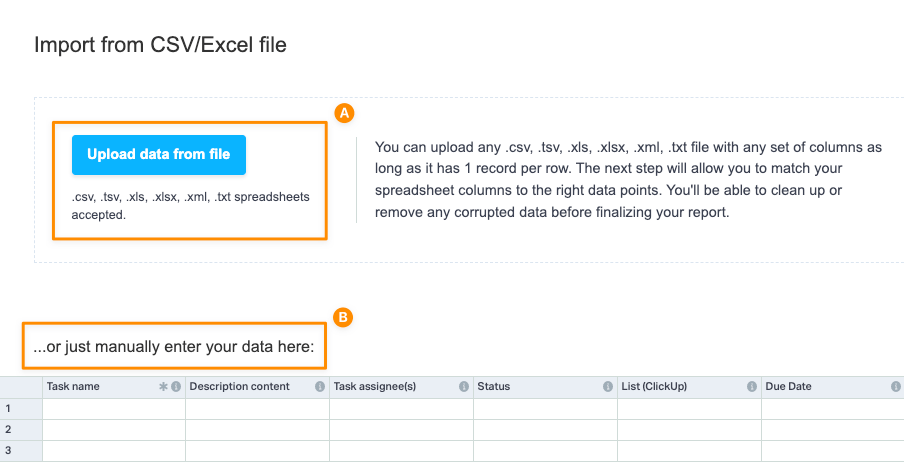
Bước 2: Kiểm tra lại dữ liệu của bạn trong cửa sổ xem trước và bản đồ dữ liệu của bạn vào các trường ClickUp
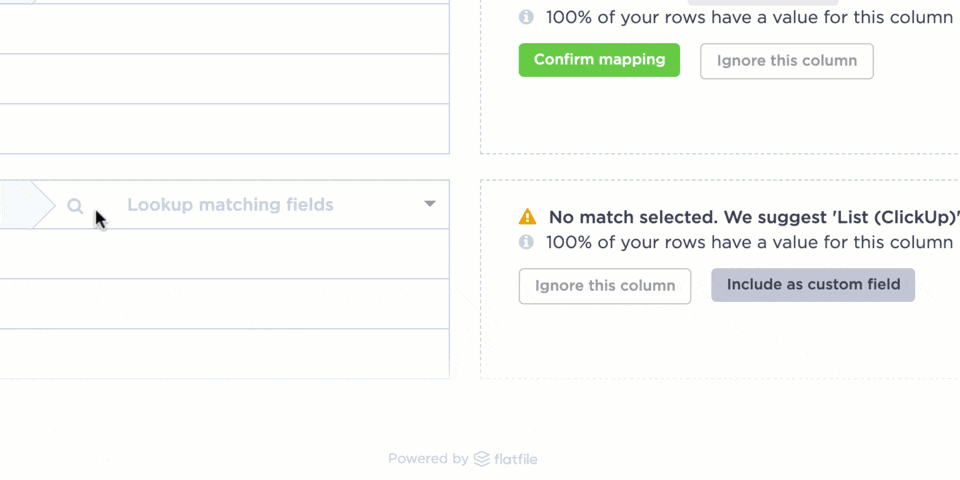
Bước 3: Gửi tệp đã được xem xét để nhập
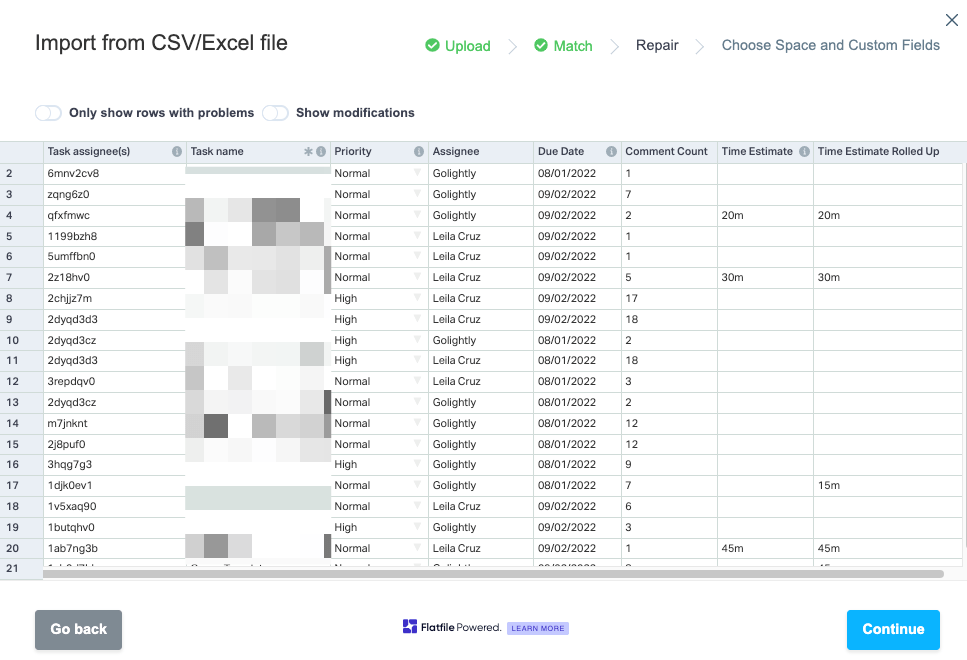
Bước 4: Chọn địa điểm Không gian làm việc để nhập và hoàn tất các chi tiết cuối cùng
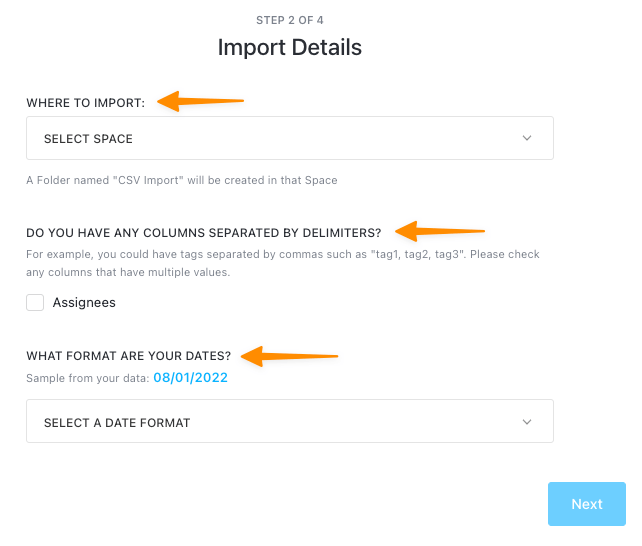
Bước 5: Tùy chỉnh các cột của bạn bằng cách chọn Trường Tùy chỉnh để ánh xạ dữ liệu của bạn trong chế độ xem tốt nhất
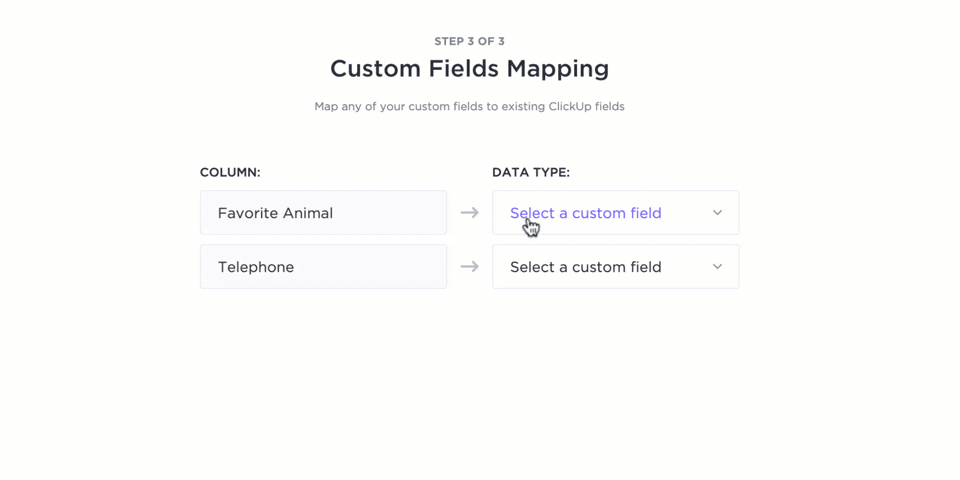
Bước 6: Kiểm tra tiến độ nhập tệp Excel vào ClickUp
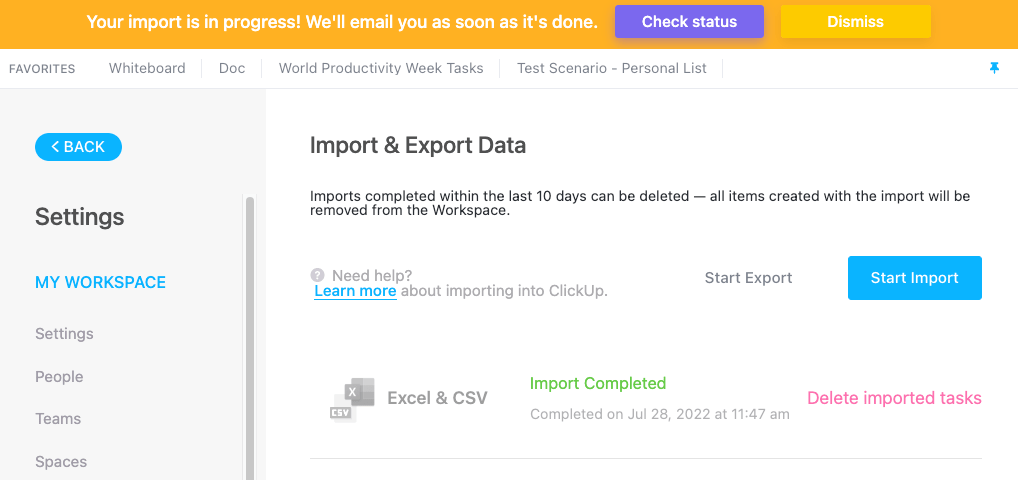
Bước 7: Mở địa điểm bạn đã chọn trong quá trình nhập trong thanh điều hướng bên cạnh
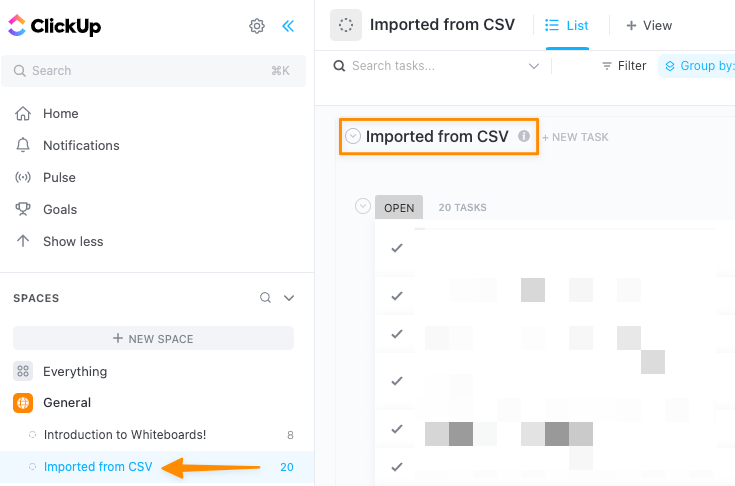
Vậy là xong! Dữ liệu của bạn có thể chia sẻ, an toàn và bảo mật với ClickUp. 🔒
Việc tạo bảng điều khiển KPI cũng nhanh chóng và hiệu quả không kém, mà không cần phải lo lắng về kỹ thuật! Bạn có thể sử dụng mẫu bảng điều khiển trong ClickUp hoặc bắt đầu từ đầu.
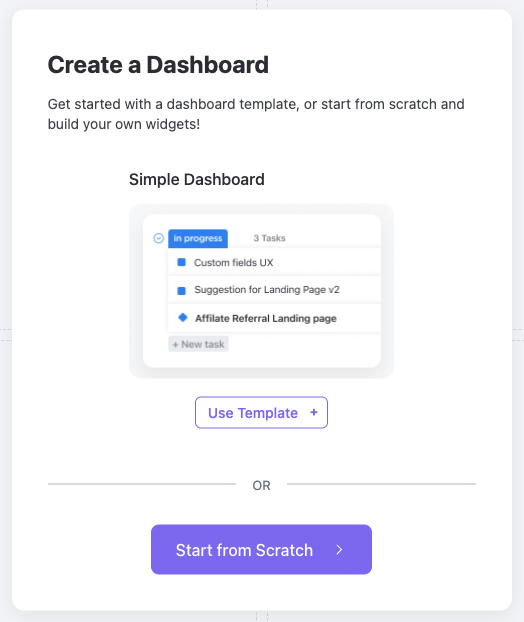
Bảng điều khiển trong ClickUp thân thiện với sự hợp tác, vì vậy bạn có thể kết nối với các nhóm, các bên liên quan và đối tác bên ngoài trực tiếp từ Bảng điều khiển bằng cách sử dụng tiện ích có thể tùy chỉnh — các khối xây dựng của Bảng điều khiển. Ngoài các biểu đồ thông thường, ClickUp còn cung cấp các tiện ích chuyên dụng để theo dõi thời gian, khối văn bản phong phú, cuộc hội thoại và tùy chọn nhúng.

Chúng tôi hy vọng hướng dẫn này đã giúp bạn bớt lo lắng về bảng điều khiển KPI! Vẫn còn thắc mắc? Chúng tôi sẵn sàng hỗ trợ bạn 24/7 với hỗ trợ trực tiếp, hội thảo trực tuyến theo yêu cầu và học tập trực tuyến để giúp bạn kiểm soát dữ liệu của mình! 📈
Nghiên cứu điển hình: Bảng điều khiển ClickUp giúp các nhóm như thế nào
Bảng điều khiển ClickUp được thiết kế để tập hợp tất cả các chỉ số quan trọng nhất của bạn vào một nơi. Hãy xem nghiên cứu điển hình từ Đại học Wake Forest để biết họ đã cải thiện báo cáo và sự thống nhất như thế nào với Bảng điều khiển ClickUp:
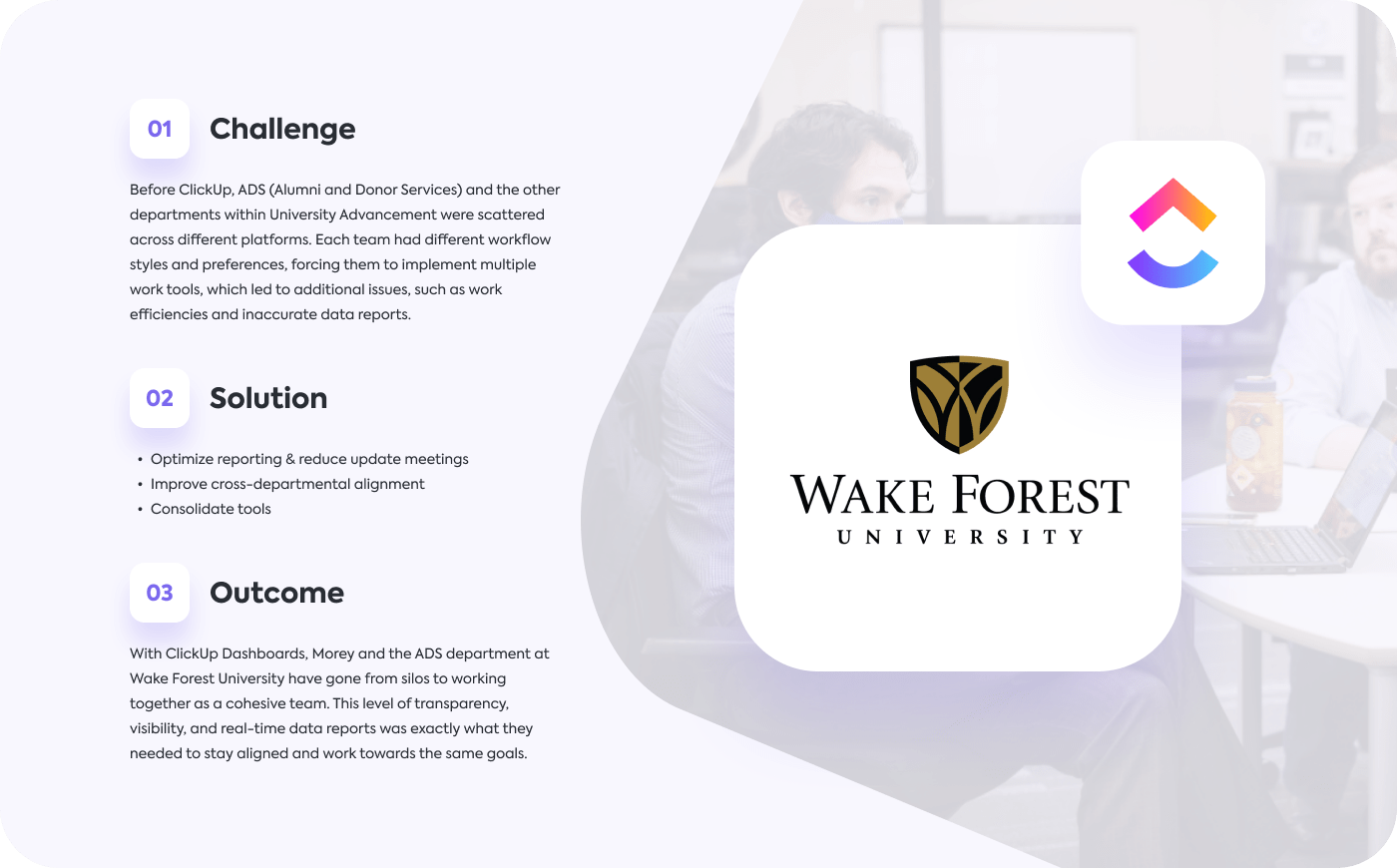
Dù bạn cần đo lường gì, Bảng điều khiển ClickUp là cách hoàn hảo để có cái nhìn tổng quan về hiệu suất của nhóm bạn theo thời gian thực.